校园黑群辉NAS架设历程 篇一:校园黑群辉架设wordpress花生壳内网穿透
接上篇文章
校园黑群辉NAS架设历程
这次讲到wordpress网站的架设
废话不多说,这次主要是把blog全部删除,重新写,其实在黑裙组好的时候wordpress就架设好了
网上看了下,使用的方法都不太一样,我这里讲下我这里的方法吧,主要是没有外网ip地址的情况下做内网穿透,使用软件花生壳
首先是软件的准备,请在群辉里面下载MariaDB,phpMyAdmin,花生壳动态域名
设置权限,在用户群组里面找到http用户然后把他权限下面的web文件夹设置成可读写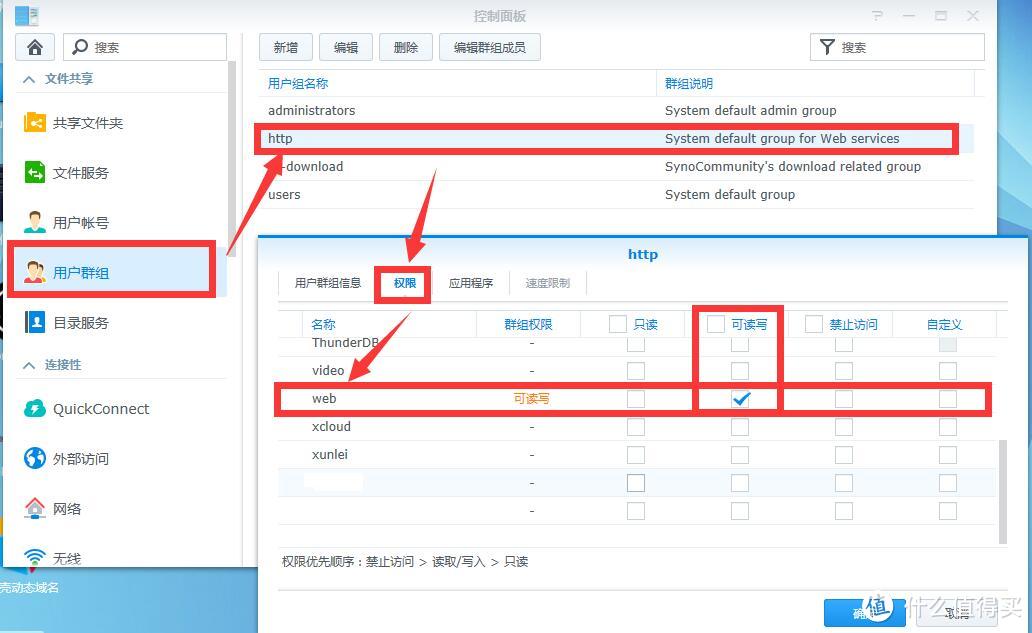
然后打开web服务找到虚拟主机,写入一个端口,文件夹是wordpress,我用的是端口5555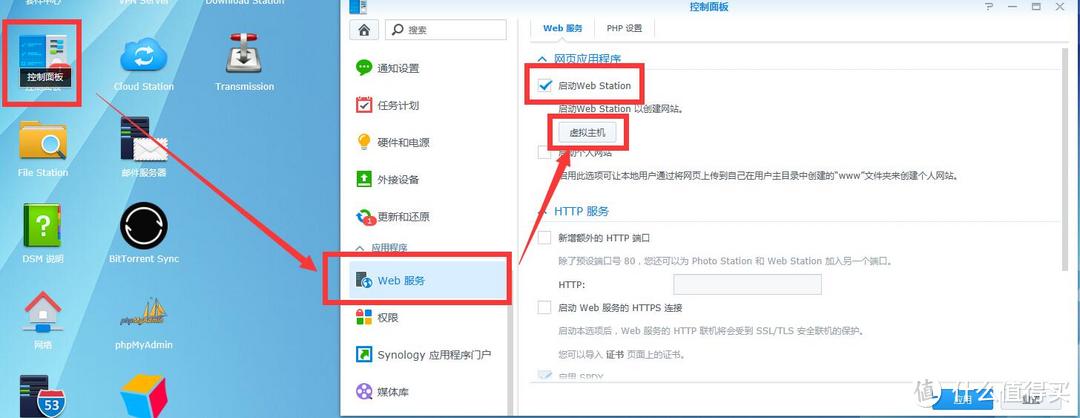
打开下载好了的phpMyAdmin创建一个数据库,当然之前需要设置root账户的密码,这个你得记住了,不要混淆,之后数据库的密码需要用到然后数据库名字输入任意,我这里用的wordpress,排序规则utf8_unicode_ci
去wordpress官网下载最新版的wordpress解压然后拷贝到NAS下面的web文件夹里面
然后打开浏览器输入你的NAS地址后面加你在web服务器里面的虚拟主机端口我这里5555
然后下一步看到这里,用户名是你的数据库phpMyAdmin里面的,一般是root,密码就是数据库密码,这里的数据库名是你前面数据库里面建立的,要一样哦。
最后到了完成的界面
你现在基本可以内网访问你的网站了,但是要做到外网访问在没有边界路由器开放端口或者根本获取的就是内网IP的时候就需要用到花生壳了
打开前面下载的花生壳
点击管理,默认密码是admin,之后手机认证一系列,如果之前没有注册过花生壳就记得注册一个账号,内网端口映射我记得还要转钱什么的吧,反正比较麻烦,以前弄得,不太记得了。
好了,进去之后找到内网穿透,映射端口
然后看到这个界面,用你的域名映射80端口,这样你不用在后面打端口号了,直接就能访问,然后这里内网的端口需要设置成你在web服务里面虚拟主机里面一样的我这里还是5555
之后进入到你的站点,管理界面里面找到设置,修改这两个地址为你的花生壳域名即可
这里大功告成。
手动升级wordpress版本就是打开web文件夹,然后删除wp-admin和wp-includes,然后官网下载最新版本,解压之后把新文件夹里面的wp-content删除,然后全部复制进去覆盖就好。
主题的更新需要群辉打开FTP,里面输入FTP的端口号和群辉地址就好,用户名是你群辉的用户。
如有不完整请各位指出。




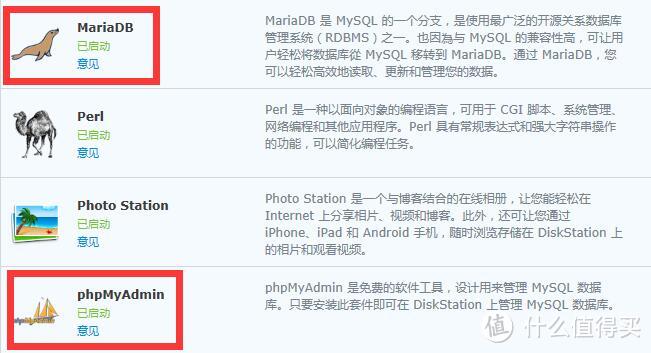

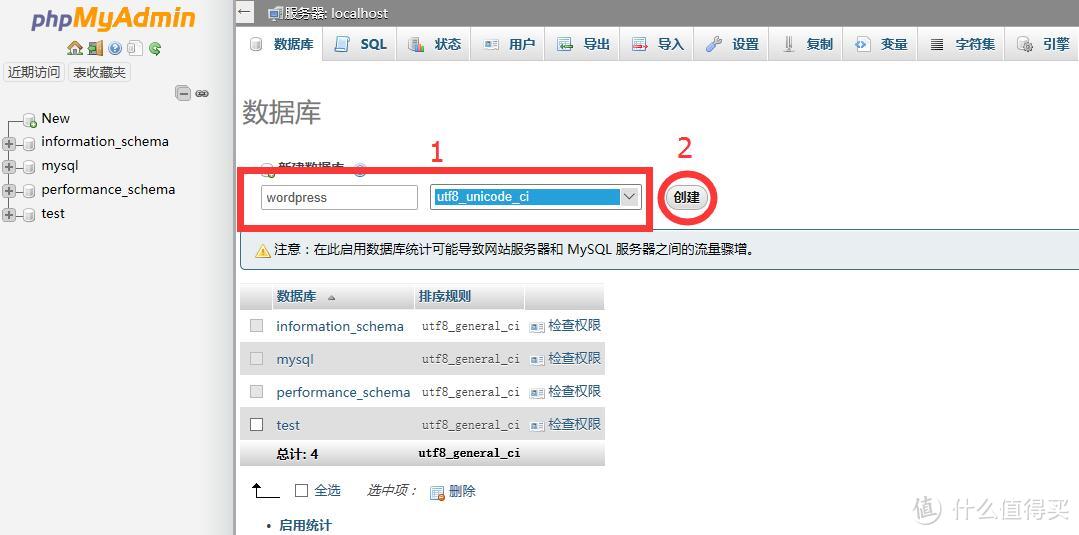
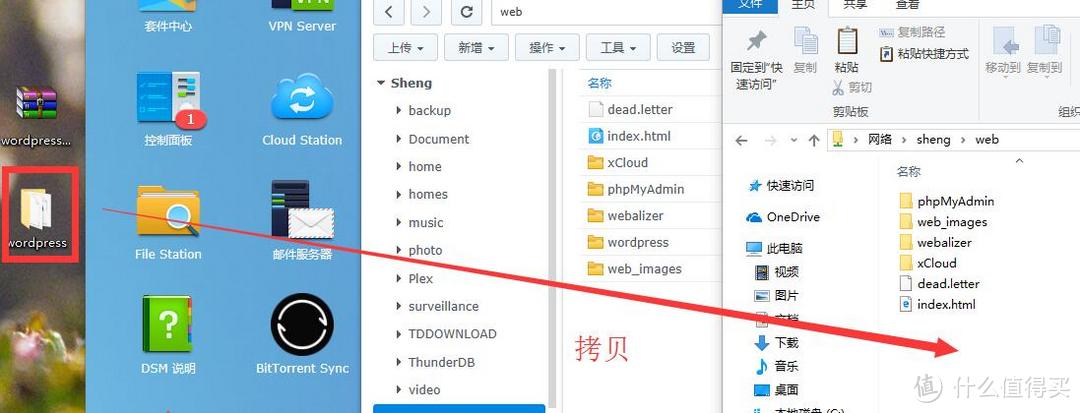

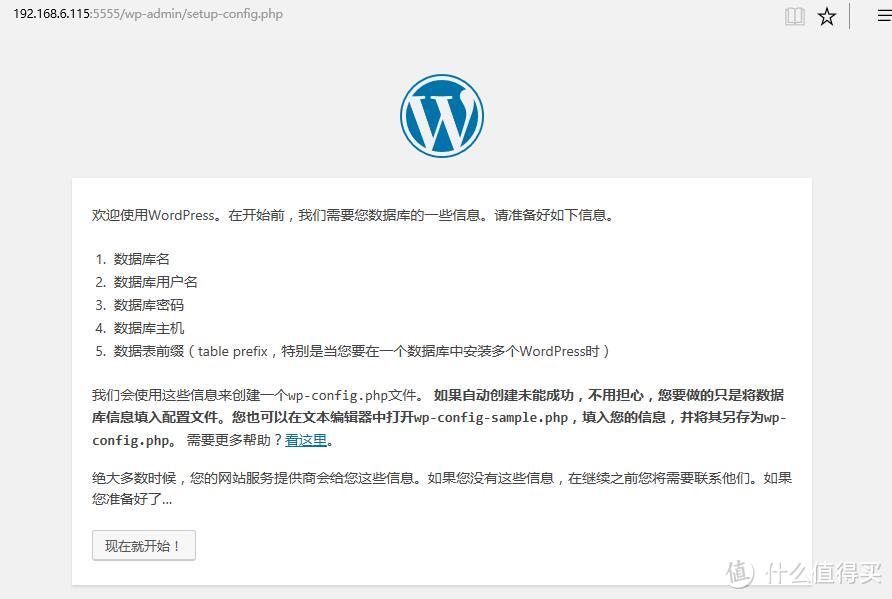
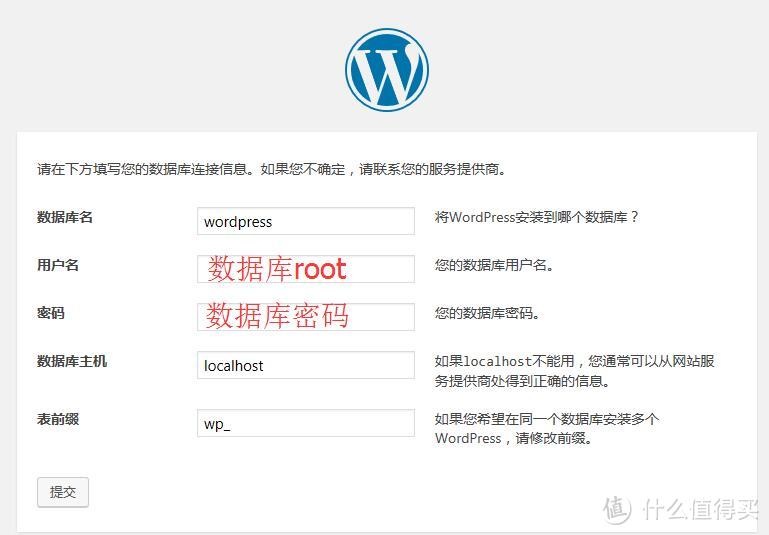
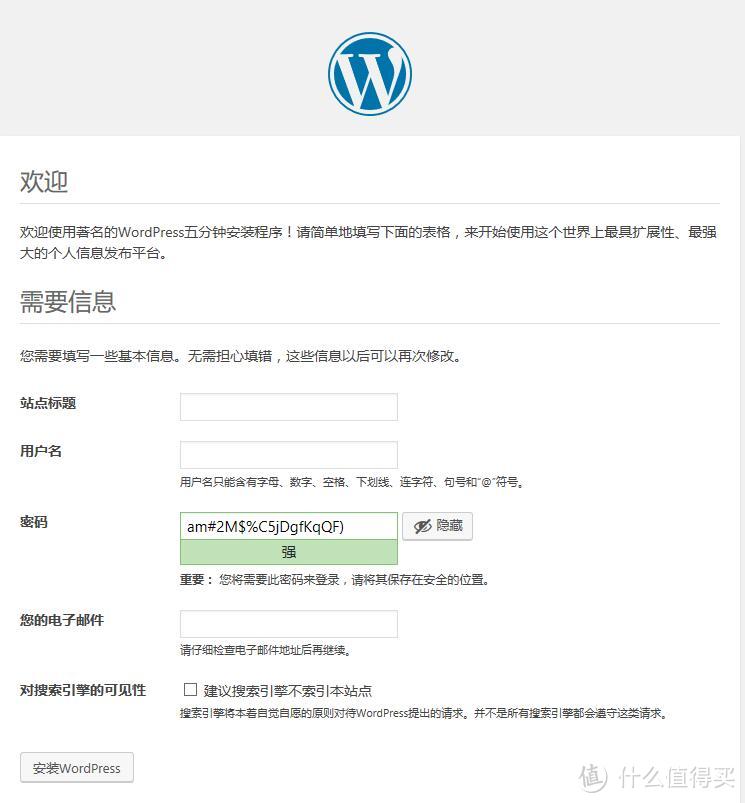
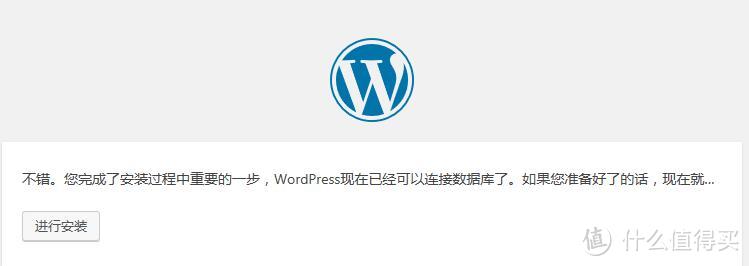
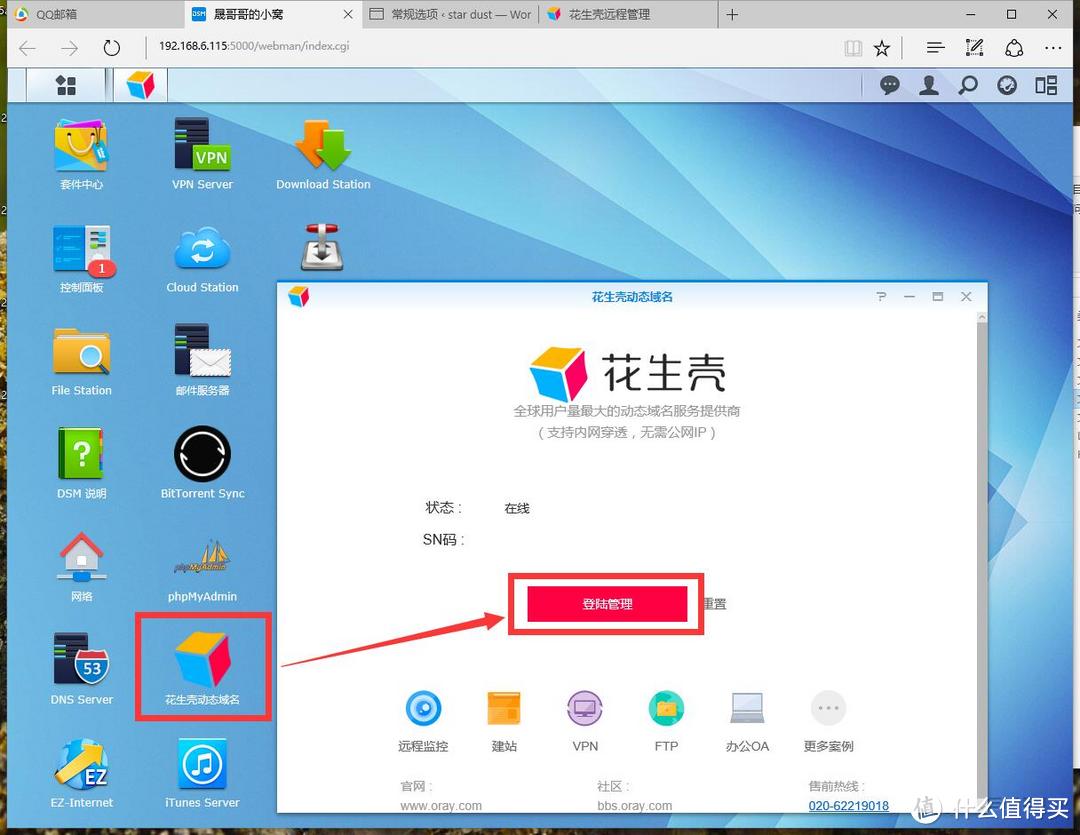

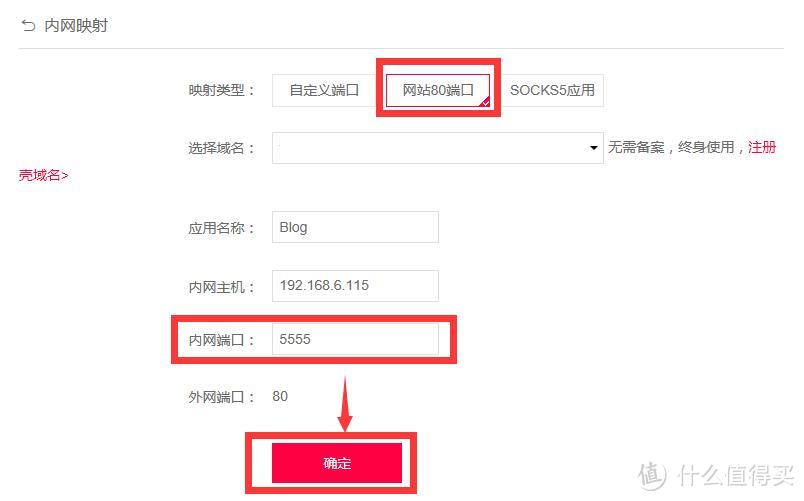

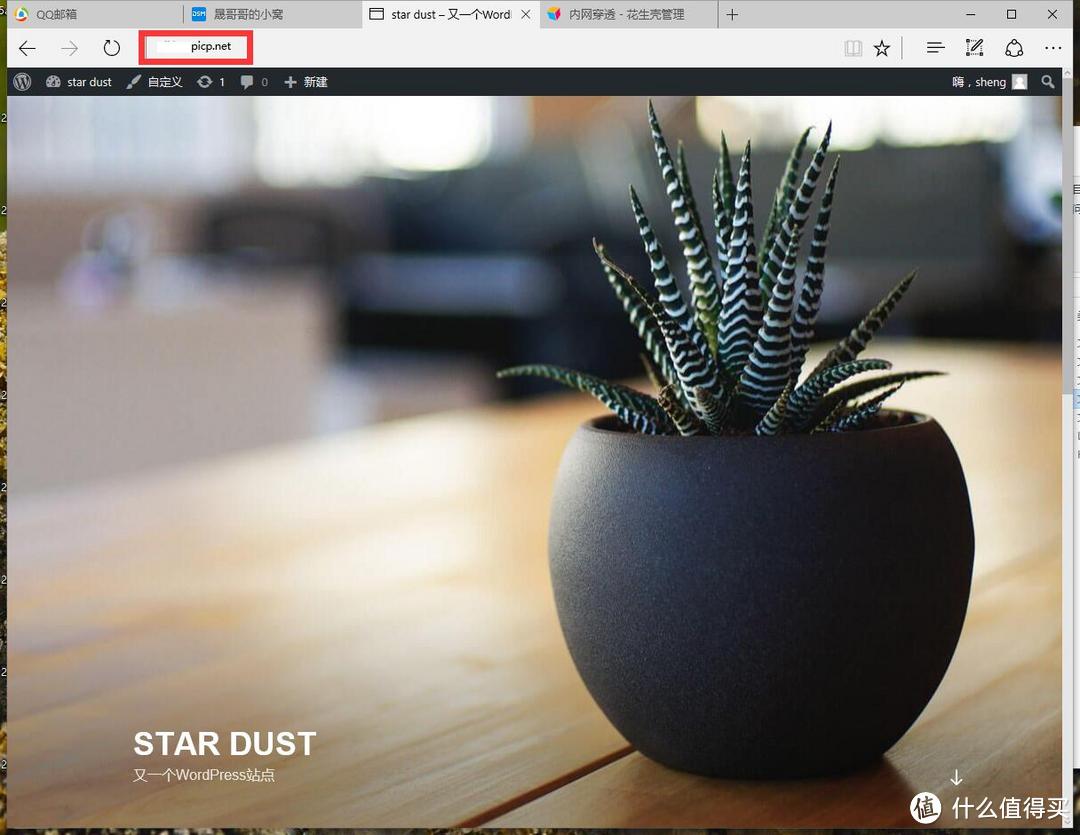




















































































小马奔奔
校验提示文案
robitlaser
校验提示文案
让三尺
校验提示文案
Tj橘子
校验提示文案
wqxin
校验提示文案
Rainbow888
校验提示文案
小马奔奔
校验提示文案
逝去岁月
校验提示文案
robitlaser
***
校验提示文案
常八九
校验提示文案
张-开
校验提示文案
适合自己的才是值得的
校验提示文案
适合自己的才是值得的
校验提示文案
Rainbow888
校验提示文案
张-开
校验提示文案
常八九
校验提示文案
robitlaser
***
校验提示文案
逝去岁月
校验提示文案
wqxin
校验提示文案
Tj橘子
校验提示文案
让三尺
校验提示文案
robitlaser
校验提示文案
小马奔奔
校验提示文案
小马奔奔
校验提示文案